Windows10笔记本麦克风没声音怎么设置
Windows 10是美国微软公司研发的跨平台及设备应用的操作系统。是微软发布的最后一个独立Windows版本。Windows 10共有7个发行版本,分别面向不同用户和设备。2014年10月1日,微软在旧金山召开新品发布会,对外展示了新一代Windows操作系统,将它命名为“Windows 10”,新系统的名称跳过了这个数字“9”。截止至2018年3月7日,Windows 10正式版已更新至秋季创意者10.0.16299.309版本,预览版已更新至春季创意者10.0.17120版本
win10笔记本麦克风没声音怎么设置:
在使用网络聊天的时候大家会使用麦克风,麦克风对大家来说是非常重要的一个系统组件,但是在使用麦克风聊天的时候许多网友却会碰到使用麦克风无声音的问 题,这样的话许多网友就没有法对其进行使用了,那如果使用的过程中碰到麦克风无声音故障的话大家应该如何操作处理呢?在下面的教程中win10之家小编会把处理麦克风聊 天没声音故障的几种办法都告诉我们,有碰到故障的网友可以查看下面的教程,只需要跟着下面的教程操作就能轻松掌握处理的办法。
处理办法一:
1、安装windows 7的过程中系统会自动为大家安装驱动程序,平时听歌、看电影的话,声音一切正常,但是要用到麦克风的时候就会出现无声音的现象,这是由于自带的驱动并不是最新的,而是使用通过微软认证的老驱动;
2、这时大家就需要更新声卡驱动,可以使用everest软件获得声卡的型号,然后到网上搜索最新的驱动程序。如果闲麻烦,那么直接用驱动精灵、驱动人生等软件更新驱动程序便可;
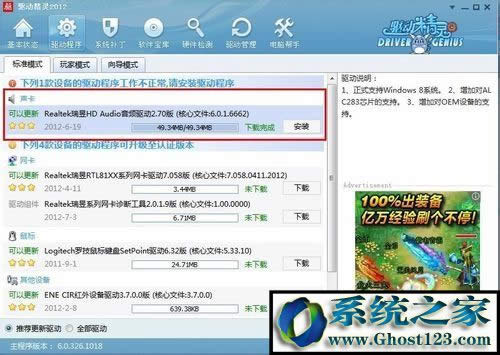
3、使用系统自带的声卡驱动是否能直接对音频进行设置的,只有安装最新的声卡驱动才会在控制面板显示诸如“音频管理器”之类的设置程序通道;
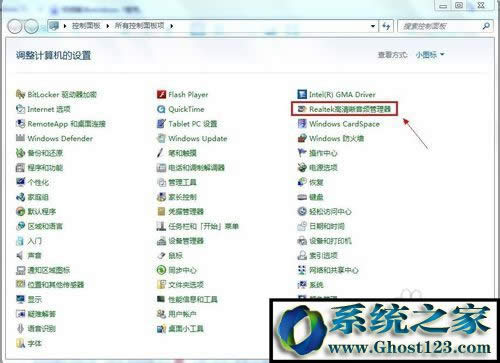
处理办法二:
1、单击“开始”菜单,单击“控制面板”项,单击“声音”项
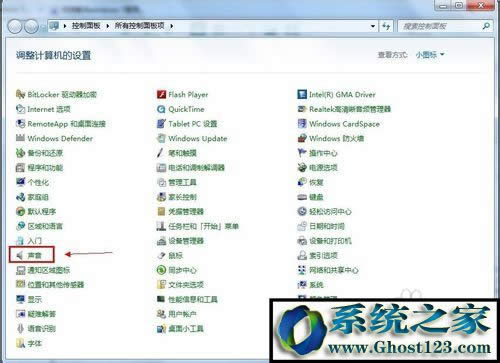
2、切换到“录制”选项卡,看看麦克风是不被设置为默认设备(注:有的声卡大概会显示多个麦克风选项);
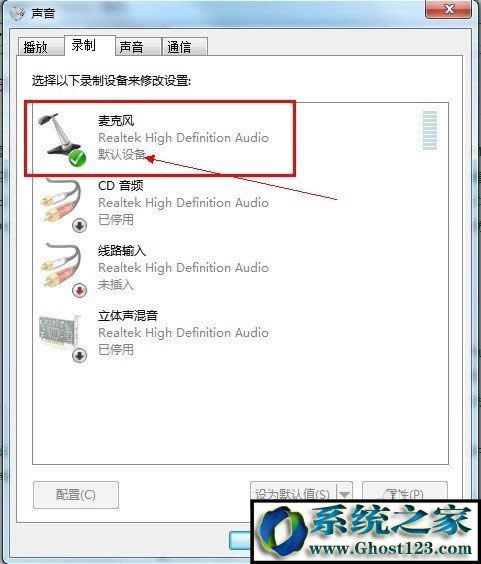
处理办法三:
1、在任务栏的右下角右击小喇叭图片,跳出的快捷菜单选中“录音设备”;
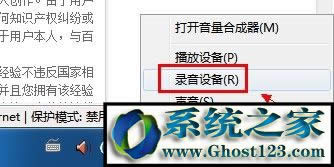
2、进入“声音”对话框,切换到“录制”选项卡,直接双击“麦克风”选项或鼠标右键单击“属性”命令;
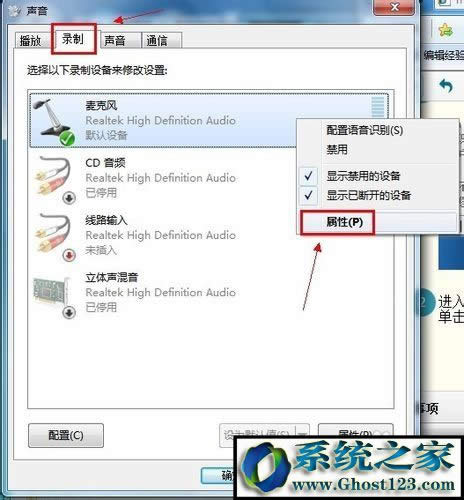
3、切换到“级别”选项卡,将“麦克风”和“麦克风加强”的音量调大,单击“确定”按钮使设置生效(注:麦克风加强的音量调得太大,听到的回声也会很大);
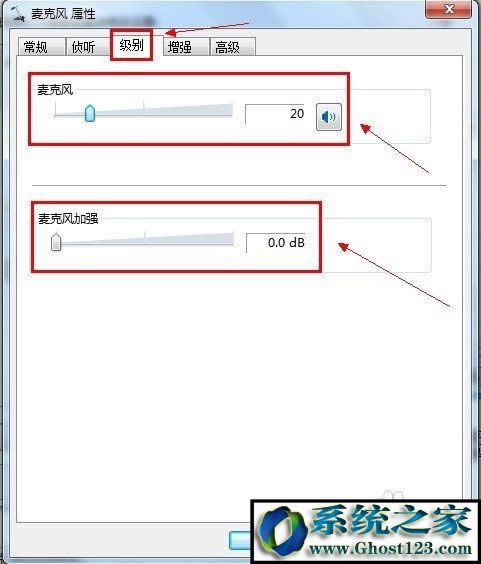
处理办法四:
1、据不少网友反应,默认开启麦克风声音效果会让麦克风的音量变小甚至没有声;
2、在“麦克风属性”窗口切换到“增强”选项卡,然后勾选“禁止所有声音效果”复选框,最后单击“确定”按钮保存修改。
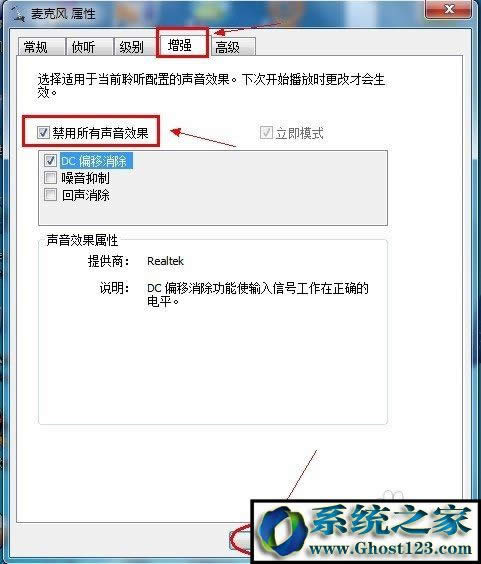
上述详解就是win10使用麦克风聊天无声音的四种处理办法,采取一点一种办法就可以轻松处理麦克风聊天无声音的故障。
Windows 10系统成为了智能手机、PC、平板、Xbox One、物联网和其他各种办公设备的心脏,使设备之间提供无缝的操作体验。
……
